آخر تحديث في

إذا كنت تحاول تقييد استخدامك لبيانات Netflix ، فقد ترغب في تعديل إعدادات جودة فيديو Netflix. إليك الطريقة.
بفضل Netflix ، ولت أيام الانتظار لمدة أسبوع لمشاهدة أحدث حلقة من الدراما المفضلة لديك. تغيير الطريقة التي نشاهد بها البرامج التلفزيونية والأفلام ، يتيح لنا Netflix الاستمتاع بمسلسل كامل في جلسة واحدة.
إذا كنت تدفع مقابل اشتراك Netflix ، فأنت تريد التأكد من حصولك على أفضل جودة للبث. لحسن الحظ ، من الممكن تعديل إعدادات جودة فيديو Netflix ، لكنها ليست عملية بسيطة تمامًا. هذا ما عليك القيام به.
خيارات جودة فيديو Netflix
إذا كنت قد شاهدت مقاطع فيديو على YouTube ، فستعلم أنه من السهل جدًا تغيير إعدادات جودة الفيديو. اعتمادًا على أعلى دقة للفيديو الذي تشغله ، ببضع نقرات ، يمكنك تعيين جودة التشغيل في أي مكان من 144 بكسل إلى 8K التي لا يمكن تصورها تقريبًا في مقاطع فيديو معينة.
لا تجعل Netflix الأمور بهذه السهولة ، لأنه لا يمكنك تغيير جودة مقطع فيديو فردي. بدلاً من ذلك ، يمكنك تغيير إعدادات الفيديو العامة لحسابك. حتى ذلك الحين ، لا تزال الأمور محدودة للغاية.
على سبيل المثال ، لن تتمكن من الوصول إلى إعدادات 4K إلا إذا كنت تدفع مقابل Netflix Premium. إذا كنت تستخدم الخطة القياسية ، فستتمكن من الوصول إلى محتوى عالي الجودة (1080 بكسل) ، بينما سيتم تقييد المستخدمين الأساسيين بـ 480 بكسل للمحتوى القياسي.
إذا كنت مشتركًا في خطة تسمح بمحتوى HD أو 4K ، فيمكنك تعيين Netflix للتبديل تلقائيًا إلى بث عالي الجودة. بدلاً من ذلك ، يمكنك أيضًا ضبط جودة البث يدويًا. ضبطه على منخفض على سبيل المثال ، سيحد استخدام البيانات إلى 0.3 جيجا بايت في الساعة ، مما يحدك من التدفقات منخفضة الجودة.
إذا قمت بالتبديل إلى متوسط، ستقتصر على استخدام بيانات 0.7 غيغابايت في الساعة ، مما يوفر بثًا بجودة قياسية. ضبط ل عالي، سيتم بث Netflix بأعلى جودة ممكنة متاحة. يمكن أن يستخدم هذا ما يصل إلى 3 جيجابايت من البيانات لمحتوى HD (1080 بكسل) ، أو 7 جيجابايت في الساعة لمحتوى 4K.
من المهم أن تتذكر أن هذه الإعدادات ستعمل فقط ضمن معلمات خطتك التي اخترتها. إذا كنت مشتركًا في اشتراك أساسي ، فإن اختيار الجودة إلى "عالية" سيظل يقتصر على المحتوى ذي الجودة القياسية.
ضبط جودة الفيديو على Netflix
يمكنك ضبط إعدادات جودة الفيديو من أي جهاز تستخدمه لمشاهدة Netflix. بينما تفترض هذه الخطوات أنك تفعل ذلك على جهاز كمبيوتر شخصي أو جهاز Mac ، يجب أن تعمل نفس الخطوات على جميع الأنظمة الأساسية تقريبًا ، بما في ذلك الأجهزة المحمولة ، نظرًا لأن واجهة Netflix عالمية.
للبدء ، قم بتسجيل الدخول إلى حساب Netflix الخاص بك على الويب. اذا كنت تمتلك ملفات تعريف Netflix مختلفة، يمكن أن يكون لكل منها إعدادات جودة الفيديو الخاصة به. إذا كنت تريد إجراء تغييرات على مستوى الحساب ، فسيلزمك تكرار العملية لكل ملف شخصي.
بمجرد تسجيل الدخول إلى ملفك الشخصي ، مرر مؤشر الماوس فوق رمز الملف الشخصي في الجزء العلوي الأيسر ، ثم انقر فوق الحساب اختيار.
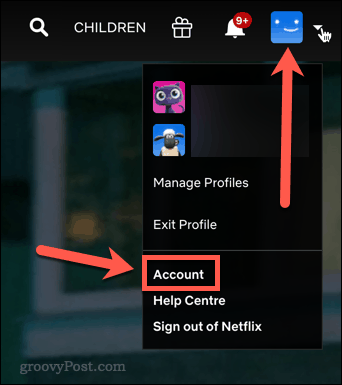
تحت الملفات الشخصية والرقابة الأبوية ، حدد ملف التعريف الذي تريد تعيين إعدادات جودة الفيديو له.
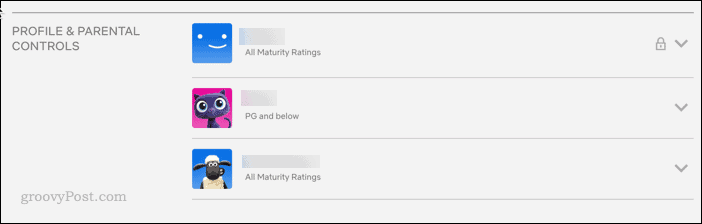
بجانب إعدادات التشغيل الخيار ، اضغط يتغيرون.

لديك خيارات لـ تلقائي ، منخفض ، متوسط ، أو عالي جودة. حدد الخيار الذي تريد تطبيقه ، ثم انقر فوق حفظ.
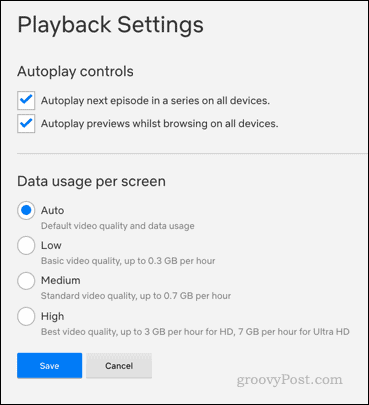
تم الآن تغيير إعدادات جودة فيديو Netflix. إذا كنت تريد تغيير الإعدادات لملفات التعريف الأخرى ، فارجع إلى ملف الحساب الصفحة ، وكرر العملية.
هناك أيضًا إعدادان آخران يمكنك تعديلهما إعدادات التشغيل. يمكنك تحديد ما إذا كنت تريد تشغيل الحلقة التالية من إحدى المسلسلات تلقائيًا أم لا ، ويمكنك تحديد ما إذا كنت تريد تشغيل المعاينات تلقائيًا عندما تتصفح بحثًا عن شيء جديد لمشاهدته.
تحكم في Netflix
يعد تعديل إعدادات جودة فيديو Netflix طريقة واحدة فقط للتحكم في حساب Netflix الخاص بك. على الرغم من أن دقة 4K رائعة ، فإن تقييد إعدادات الفيديو يعد خطوة ذكية إذا كنت تقوم بالبث عبر اتصال بيانات محدود. ومع ذلك ، هناك أشياء أخرى يمكنك القيام بها لتعديل إعدادات Netflix الخاصة بك.
على سبيل المثال ، يمكنك تعلم كيفية القيام بذلك إدارة الأجهزة على Netflix إذا كنت تشارك حسابك. إذا كنت تشاهد محتوى بلغات أخرى ، فسترغب في معرفة كيفية ذلك إظهار أو إخفاء الترجمة. إذا كنت تحاول مسح توصياتك ، ومعرفة كيفية القيام بذلك إخفاء عروض وأفلام محددة ستكون فكرة جيدة.
